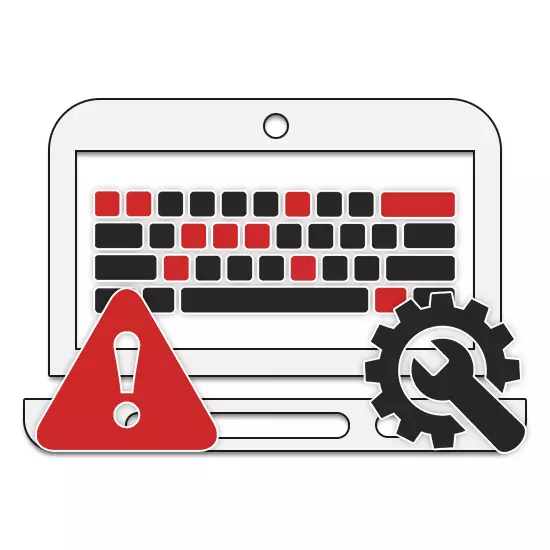
Kľúče a tlačidlá na klávesnici notebooku sú často rozbité kvôli neopatrnej prevádzke zariadenia alebo v dôsledku účinku času. V takýchto prípadoch sa môže vyžadovať ich obnovenie, ktoré možno vykonať podľa nižšie uvedených pokynov.
Opravte tlačidlá a tlačidlá na notebooku
V rámci súčasného článku budeme zvážiť diagnostický postup a možné kroky na opravu tlačidiel na klávesnici, ako aj iné tlačidlá, vrátane správy energie a TouchPad. Niekedy môžu byť na notebooku iných tlačidiel, ktorých obnova nebude opísaná.Klávesnica
S rozbitými kľúčmi, musíte pochopiť, čo spôsobilo problém. Funkčné klávesy sú často problémom (séria F1-F12), ktorá sa na rozdiel od iných, jednoducho môžu byť jednoducho zakázané jedným alebo iným.
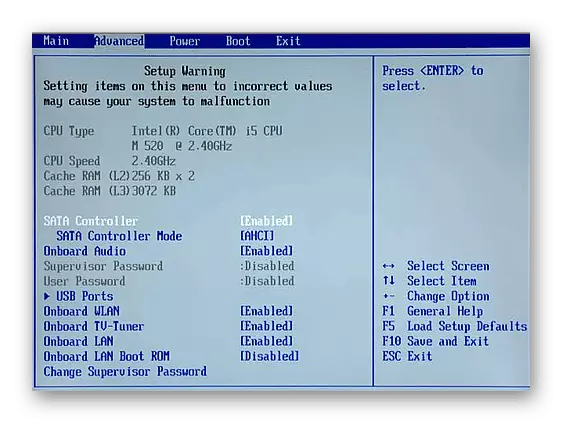
Čítaj viac:
Diagnostika klávesnice na notebooku
Zapnite klávesy "F1-F12" na notebooku
Keďže najpoužívanejšou zložkou akéhokoľvek notebooku je klávesnica, problémy sa môžu vyjadriť rôznymi spôsobmi, a preto je potrebné dôkladnú diagnózu na odporúčaniach opísaných v inom článku. Ak nie len niektoré kľúče nefungujú, dôvod je pravdepodobné, že bude chybná regulátor, ktorej obnova bude ťažké doma.
Čítajte viac: Obnoviť klávesnicu na notebooku
Touchpad
Rovnako ako klávesnica, touchpad akéhokoľvek notebooku je vybavený dvoma tlačidlami, plne podobnými tlačidlami myši. Niekedy môžu pracovať nesprávne alebo vôbec nereagujú na vaše činy. Príčiny a opatrenia na odstránenie ťažkostí s týmto prvkom riadenia sme boli predložené na samostatný materiál na našej webovej stránke.
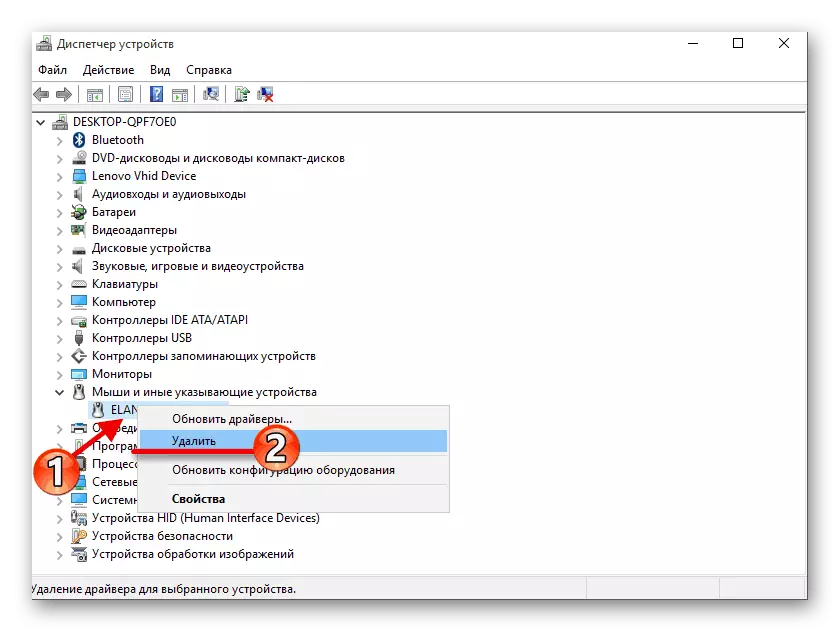
Čítaj viac:
Zapnutie TouchPad na prenosnom počítači
Správne nastavenie sledovania
Výživa
V rámci tohto článku je problém s tlačidlom napájania na notebooku najťažšou témou, pretože pre diagnostiku a elimináciu je často potrebné vykonať kompletnú demontáž zariadenia. S týmto procesom podrobne si môžete prečítať nasledujúci odkaz.
POZNÁMKA: Najčastejšie je dosť na otvorenie iba horného krytu notebooku.
Čítajte viac: Otvorenie notebooku doma
- Po otvorení notebooku je potrebné starostlivo preskúmať povrch napájacej dosky a priamo pomocou samotného tlačidla, často zostávajúce na kryte. Nič by nemalo brániť používaniu tejto položky.
- S pomocou testera v prítomnosti náležitých zručností, vytvorte diagnostiku kontaktov. Ak to chcete urobiť, pripojte dve multimeterové zástrčky s kontaktmi na zadnej strane dosky a zároveň stlačte tlačidlo POWER.
Poznámka: Forma dosky a umiestnenie kontaktov môže byť nevýznamne odlišné na rôznych modeloch notebooku.
- Ak počas diagnostiky tlačidlo nefunguje, mali by ste čistiť kontakty. Najlepšie je na tieto účely použiť špeciálny nástroj, po ktorom musíte ho zostaviť v opačnom poradí. Nezabudnite, že pri inštalácii tlačidla späť na prípad, musíte vrátiť všetky ochranné povlaky na mieste.
- Pri ukladaní problémov bude ďalším riešením problému úplnou výmenou dosky s nadobudnutím nového. Samotné tlačidlo môže byť tiež spájkované za niektorých zručností.




V prípade nedostatku výsledkov a schopnosť vyriešiť tlačidlo s pomocou špecialistov, prečítajte si ďalšie usmernenia na našej webovej stránke. V ňom sme sa snažili opísať postup pre zahrnutie prenosného počítača bez použitia prvku správy napájania.
Čítajte viac: Zapnutie notebooku bez napájania
Záver
Dúfame, že s pomocou našich pokynov sa vám podarilo vykonávať diagnostiku a obnoviť tlačidlá alebo kľúče notebooku bez ohľadu na ich umiestnenie a účel. Môžete tiež špecifikovať aspekty tejto témy v našich pripomienkach podľa článku.
